Excel ir daudzpusīgs rīks, taču dažkārt formulās var parādīties nelielas kļūdas, kas drukājot ir nevēlamas. Piemēram, ja tiek parādīta kļūdas vērtība "#NV", tas var ietekmēt iespaidu par jūsu datiem. Šajā rokasgrāmatā uzzināsiet, kā efektīvi paslēpt šādas kļūdu vērtības programmā Excel, lai drukājot būtu redzama tikai attiecīgā informācija.
Galvenie secinājumi
- Kļūdas vērtības Excel, piemēram, "#NV", drukāšanas laikā var novērst uzmanību.
- Kļūdu vērtības var viegli paslēpt, izmantojot lapas izkārtojuma iestatījumus.
- Kļūdu vērtības ir iespējams attēlot kā tukšas vai pēc vajadzības.
Soli pa solim
Lai paslēptu kļūdu vērtības, drukājot Excel programmā, izpildiet šīs vienkāršās darbības. Attiecīgo rezultātu varēsiet redzēt uzreiz, ja piemērosiet attiecīgās opcijas.
Vispirms atveriet Excel failu, kurā ir parādītas kļūdu vērtības. Lai atpazītu kļūdu, ritiniet datus, līdz nonākat pie kļūdas vērtības, piemēram, "#NV". Tas ir pirmais solis, lai saprastu, ko vēlaties uzlabot.
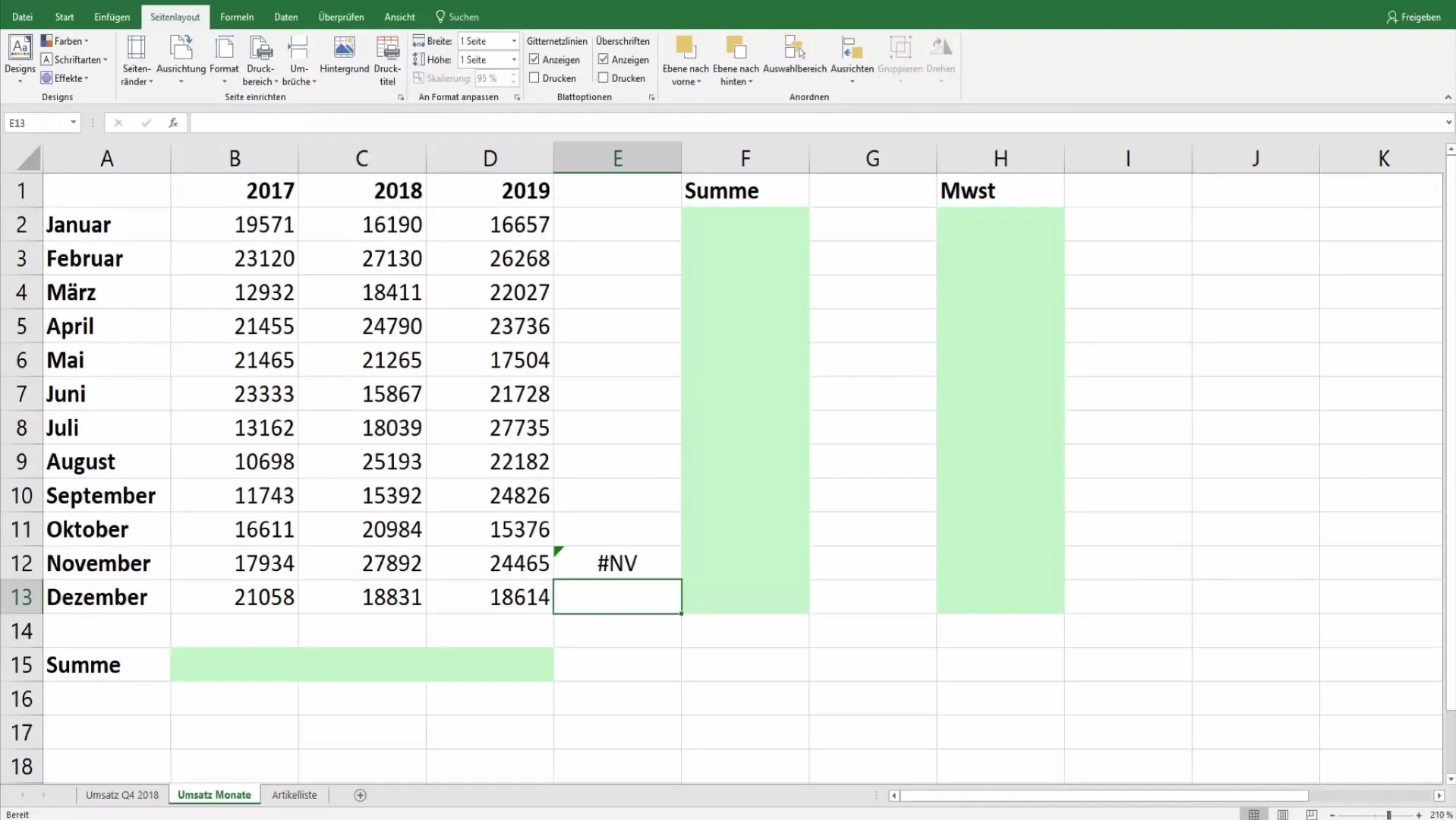
Tagad vēlaties pārslēgties uz izvēlni "Lapas izkārtojums". Lai to izdarītu, augšējā izvēlnes joslā noklikšķiniet uz "Lapas izkārtojums". Šī opcija ir ļoti svarīga, jo šeit atrodas drukas izkārtojuma iestatījumi.
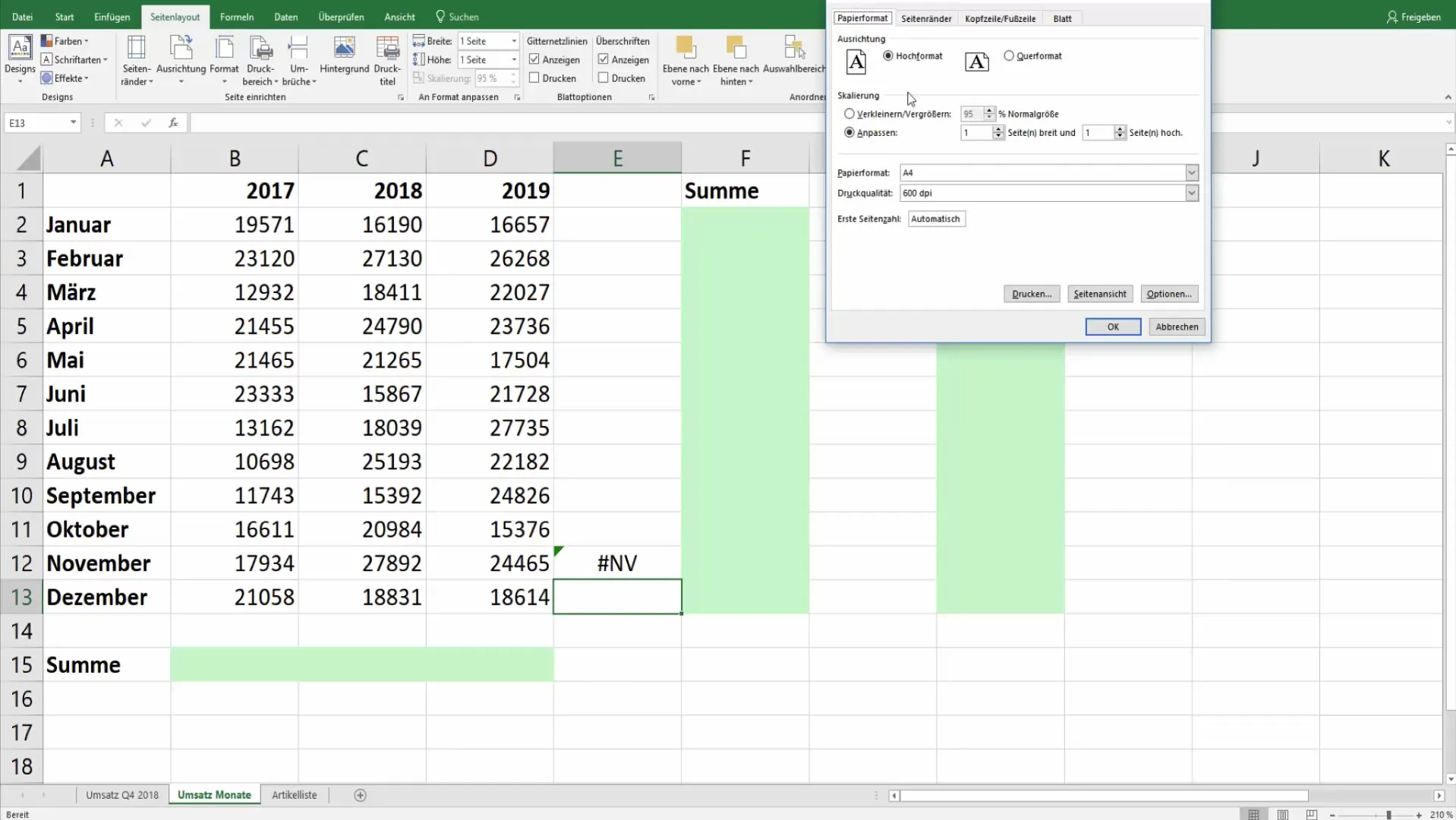
Tiklīdz esat pārslēdzies uz izvēlni "Lapas izkārtojums", meklējiet grupu "Lapas iestatījumi". Šeit jums ir iespēja pielāgot dažādas izkārtojuma opcijas. Lai piekļūtu konkrētajām opcijām, noklikšķiniet uz "Lapa".
Atvērtajā dialoga logā redzēsiet vairākas lapas pielāgošanas iespējas. Pievērsiet uzmanību cilnei "Kļūdu vērtības". Šeit varat mainīt iestatījumu, kā pirms drukāšanas tiek parādītas kļūdu vērtības.
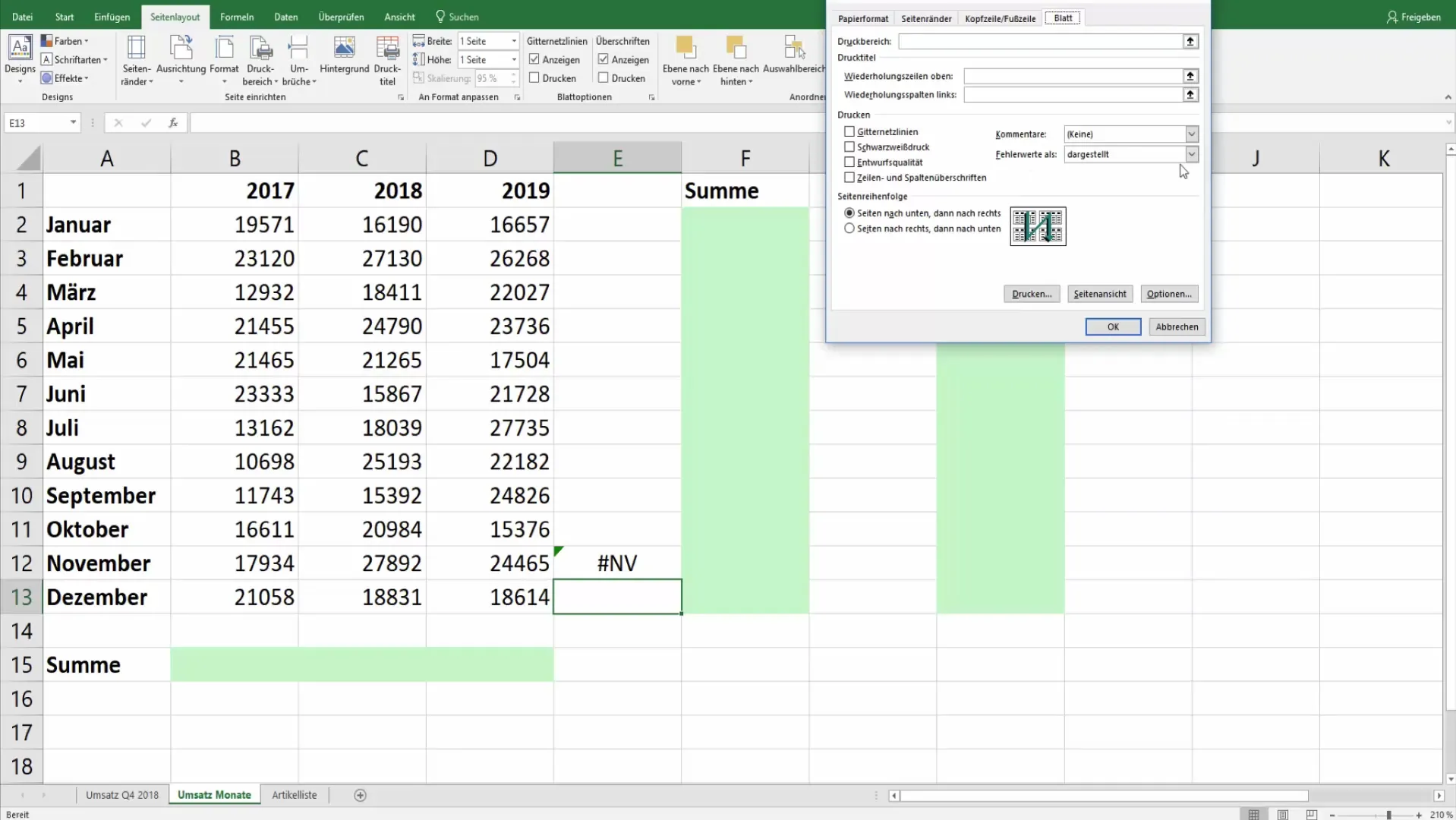
Tagad jums ir divas iespējas, kā paslēpt kļūdu vērtības: Varat izvēlēties "tukšs", ja vēlaties vienkārši paslēpt kļūdas, vai arī izvēlēties citu attēlojumu atkarībā no savām vajadzībām. Šajā gadījumā izvēlieties "tukšs".
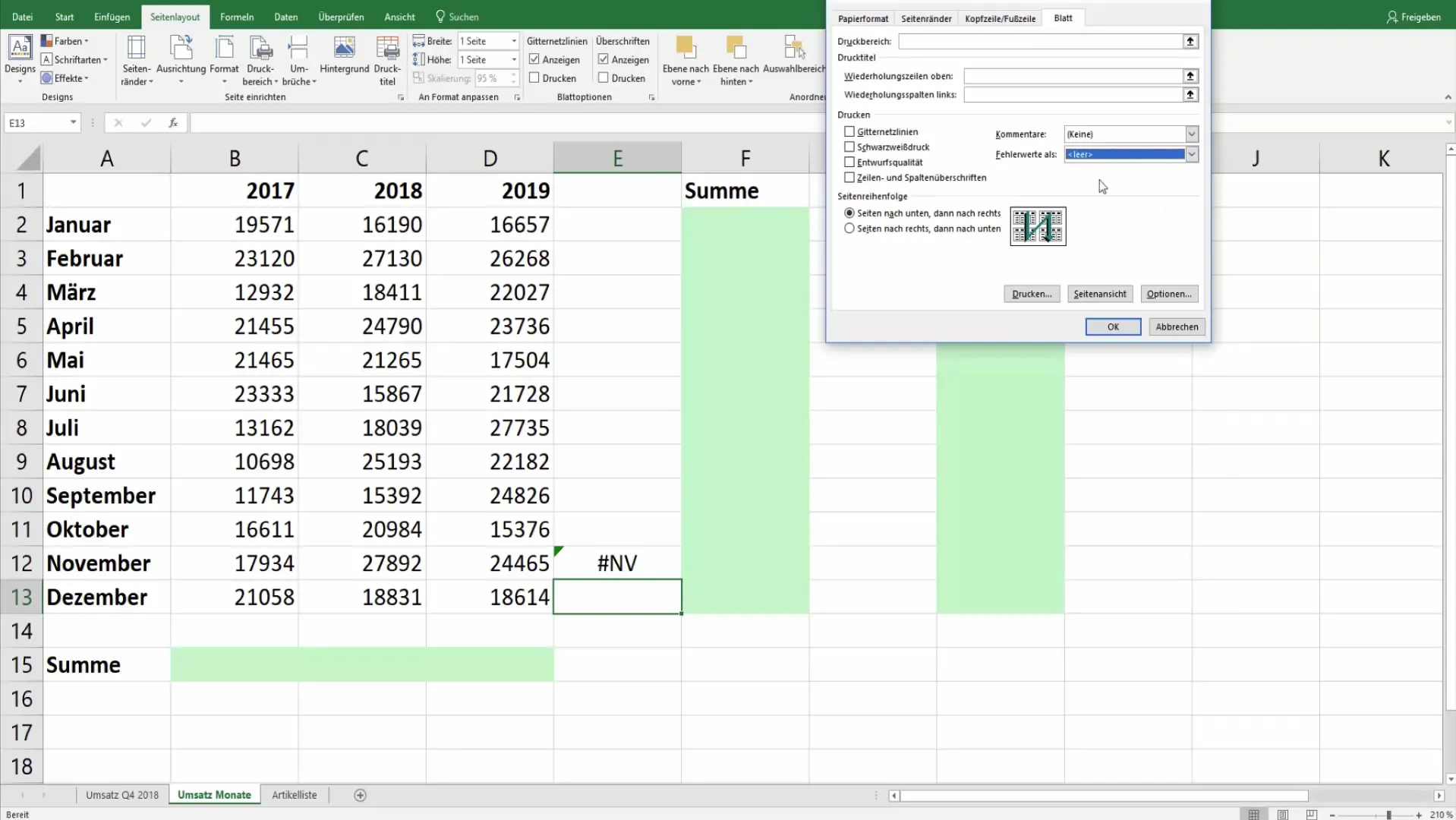
Kad esat veicis visus iestatījumus, varat izdrukāt dokumentu. Lai to izdarītu, vienkārši nospiediet taustiņu kombināciju "Ctrl + P". Jūs redzēsiet, ka kļūdu vērtības vairs nav redzamas, kas palīdzēs jums vieglāk pasniegt informāciju.
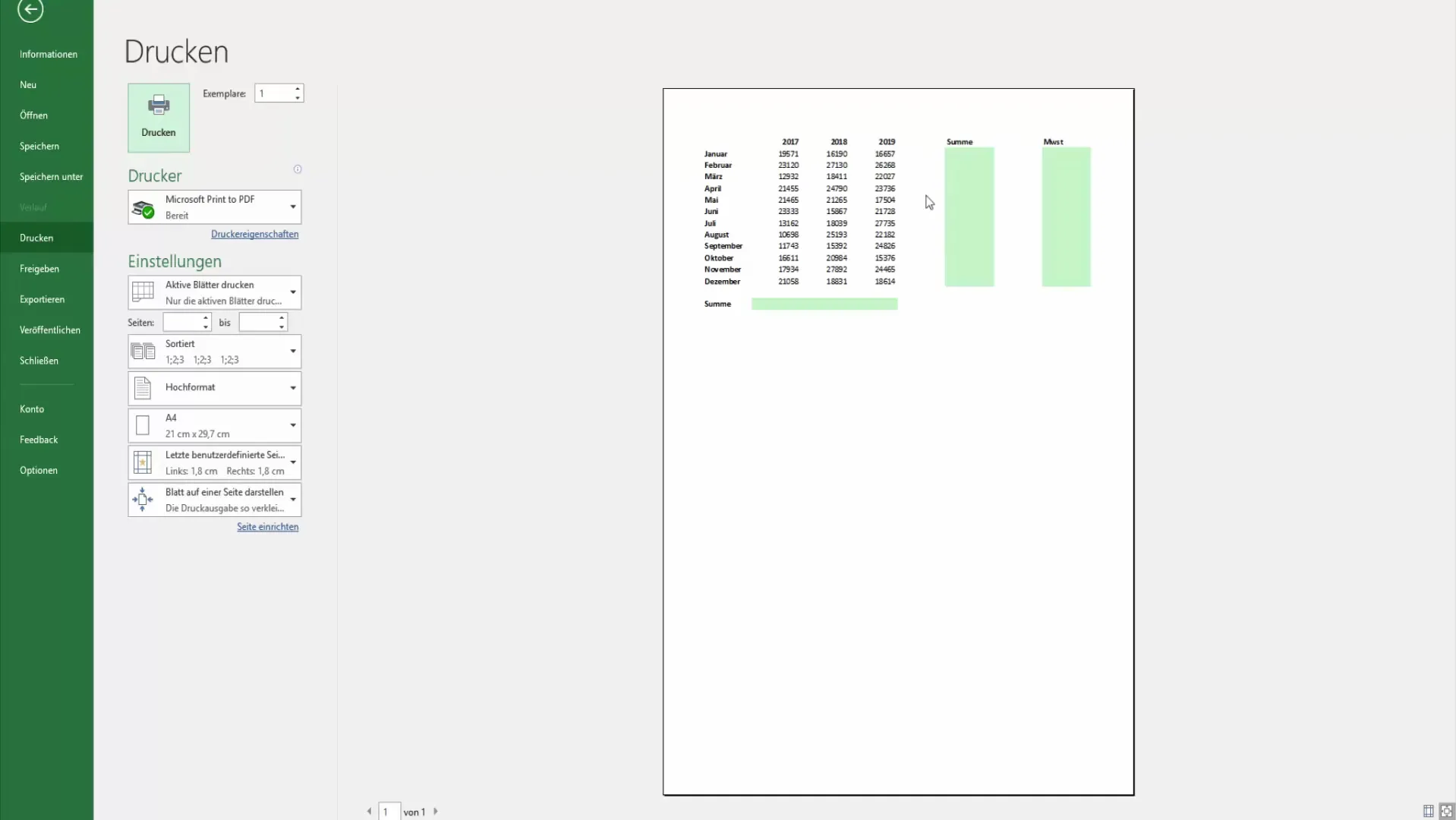
Ir svarīgi atzīmēt, ka kļūdas vērtība joprojām ir redzama tabulā, bet drukāšanas laikā tā netiek parādīta. Tādējādi tiek nodrošināts tīrs un profesionāls izdrukāto lapu izkārtojums.
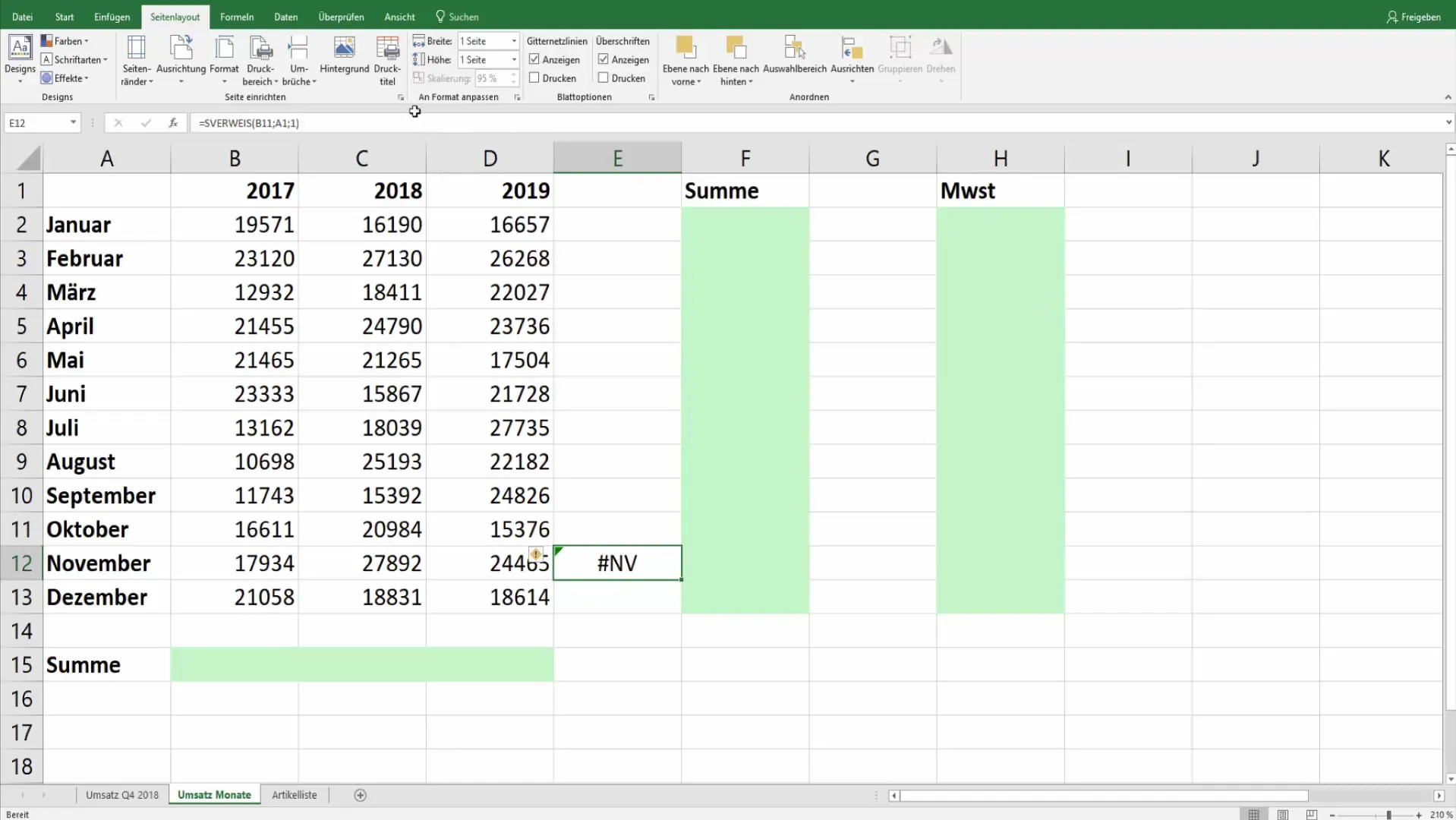
Tagad esat veiksmīgi iemācījušies, kā paslēpt kļūdu vērtības programmā Excel drukāšanas laikā. Ja jums joprojām ir kādi jautājumi, nevilcinieties tos uzdot komentāros.
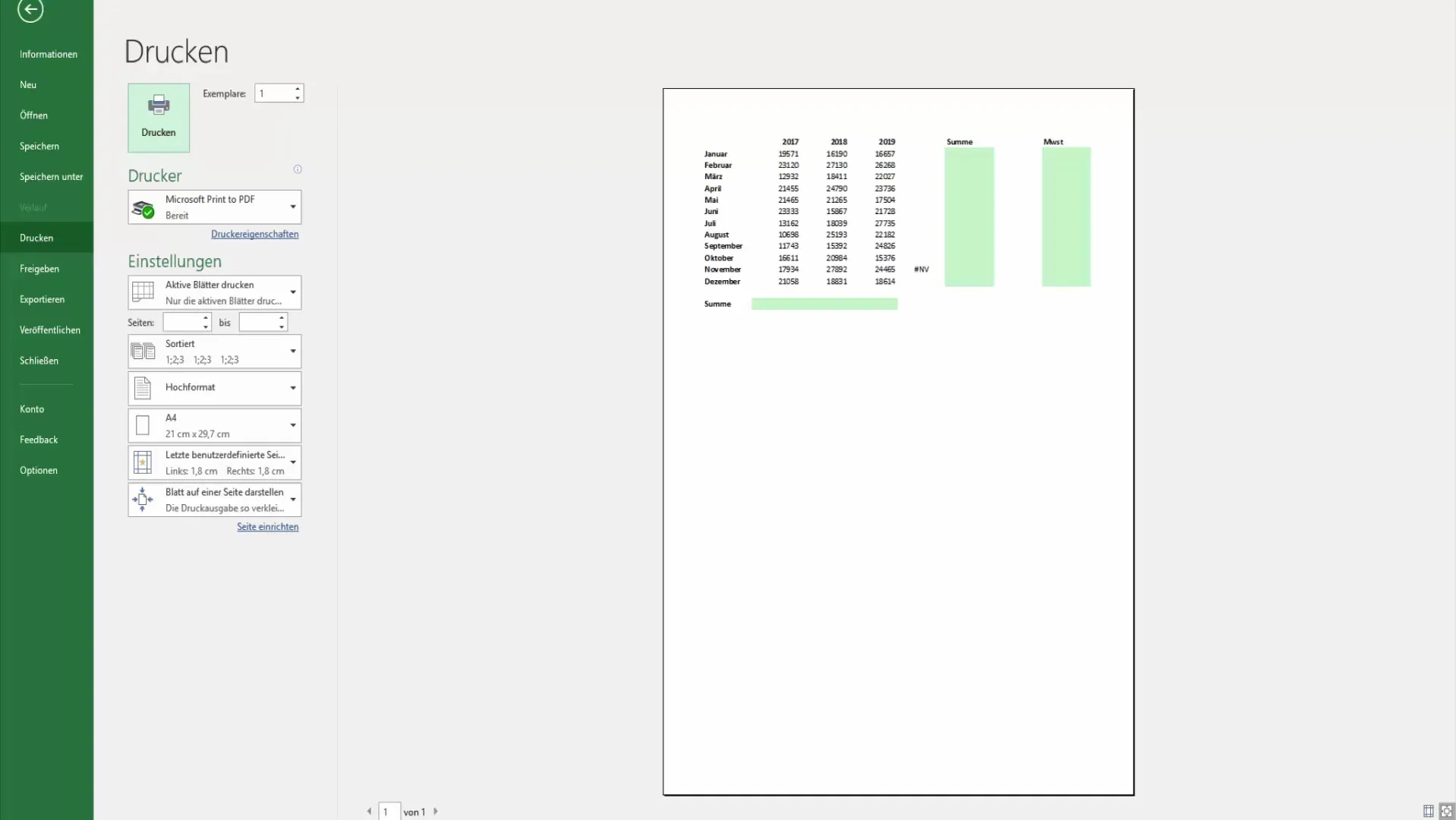
Kopsavilkums
Šajā rokasgrāmatā esat iemācījušies, kā Excel programmā paslēpt kļūdu vērtības, piemēram, "#NV", lai iegūtu skaidru un profesionālu drukas attēlu. Veicot dažus vienkāršus soļus lapas izkārtojumā, jūs varat nodrošināt, ka jūsu prezentācijas izskatās pievilcīgas un bez kļūdām.
Biežāk uzdotie jautājumi
Kā es varu paslēpt kļūdu vērtības programmā Excel?Kļūdu vērtības varat iestatīt lapas izkārtojuma sadaļā "Lapa", izvēloties tās kā "tukšas" vai citu attēlojumu.
Vai kļūdu vērtības pašā Excel failā tiks dzēstas, ja es tās paslēpšu? Nē, kļūdu vērtības paliek redzamas failā; tās vienkārši netiek parādītas drukāšanas laikā.
Vai pēc drukāšanas var mainīt kļūdu vērtību attēlojumu? Jā, jebkurā laikā var mainīt iestatījumus, lai kļūdas vērtības atkal kļūdas vērtības būtu redzamas vai tiktu attēlotas citādi.


